Apple Magic Mouse İzleme Sorunu Nasıl Onarılır
Miscellanea / / September 17, 2022
Bir Apple Magic fareniz var ve takip etmediği için problem mi yaşıyorsunuz? Pek çok kullanıcı Apple Magic Mouse izleme sorununu bildirmeye başladı. Ofiste veya multimedya amaçlı kullanmak istiyorsanız iyi bir faredir. Vasat bir ergonomiye sahip olmasına ve uzun çalışma oturumları sırasında rahatsız olma ihtimaline rağmen, birinci sınıf tasarımı ve iyi yapılandırılmış yapısı onu harika bir ofis monitörü yapıyor.
Ancak, bu tür bir hata, hiç kimse çalışırken bu sorunla yüzleşmek istemediği için sinir bozucu. Ancak endişelenmenize gerek yok; Apple Magic Mouse izleme sorununu çözmenize yardımcı olacak bazı düzeltmelerimiz var. Bu nedenle, bu hataya takılırsanız, aşağıda verdiğimiz düzeltmeleri yaptığınızdan emin olun. Bu nedenle, düzeltmeleri kontrol edelim:

Sayfa İçeriği
-
Düzeltme: Apple Magic Mouse İzleme Sorunu
- Düzeltme 1: Farenizin Şarj Olduğundan Emin Olun
- Düzeltme 2: Bluetooth'u Devre Dışı Bırak ve Etkinleştir
- Düzeltme 3: Mac'inizi yeniden başlatın
- Düzeltme 4: Fareyi Kapatın ve Tekrar Açın
- Düzeltme 5: USB Sürücüyü USB Bağlantı Noktanızdan Çıkarın
- Düzeltme 6: Fareyle İlgili Bluetooth Özellik Listesi Dosyalarını Sil
- Düzeltme 7: Eşleştirme Sorunlarını Kontrol Edin
- Düzeltme 8: Sağ Tıklama Sihirli Farenizde Çalışmıyor
- Sihirli Farenizin Değiştirilmesi Gerekiyor mu?
Düzeltme: Apple Magic Mouse İzleme Sorunu
Apple Magic izleme sorununu kolayca çözebileceğiniz bazı düzeltmeler mevcuttur. Ve tahmin et ne oldu? Bu kılavuz için gerekli olan tüm düzeltmelerden bahsettik. Öyleyse, bu düzeltmeleri kontrol edelim:
Düzeltme 1: Farenizin Şarj Olduğundan Emin Olun
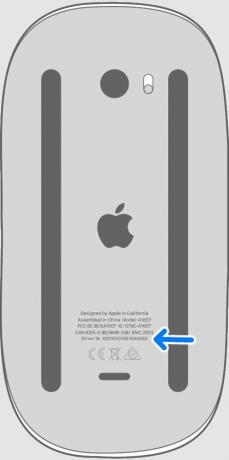
Açıkken kırmızı değil yeşil olduğundan emin olmak için Farenin üstündeki açma/kapama düğmesini kontrol edin. Anahtarın açık olup olmamasına bağlı olarak, Magic Mouse'un yeterli pili olmayabilir. Bazı durumlarda, piliniz azaldığında Mac sizi uyardığı için gece boyunca bitene kadar pilinizin azaldığını bilemeyebilirsiniz.
Reklamlar
Daha eski bir Magic Mouse ise, AA pillerin değiştirilmesi önerilir. Diğer seçenek ise Fareyi şarj etmek ve ardından yerleşik pili olan bir Magic Mouse 2 ise tekrar açmayı denemektir. İşe yarama ihtimali yüksek. Apple Magic Mouse izleme sorununuzun çözülüp çözülmediğini belirlemek önemlidir.
Düzeltme 2: Bluetooth'u Devre Dışı Bırak ve Etkinleştir
Daha önce birçok kullanıcıya yardımcı olduğu için Bluetooth'u devre dışı bırakmalı ve etkinleştirmelisiniz. Yani, bunu yapmak için şuraya gidin: Sistem Tercihleri > Bluetooth ve tıklayın Bluetooth'u Kapat Apple Magic fare, klavye veya harici izleme dörtgeni gibi Bluetooth aygıtları düzgün çalışmıyorsa. 30 saniye bekleyin ve ardından Bluetooth'u Aç'ı tıklayın. Apple Magic Mouse izleme sorunu devam ederse, tekrar kullanmayı deneyin.
Düzeltme 3: Mac'inizi yeniden başlatın
Hala Apple Magic fare izleme sorunu yaşıyorsanız, yeniden başlatmak harika bir fikir olacaktır. Düzensiz fare imleçleri ve gecikmeli fare girişi gibi birkaç geçici sorunu Mac'inizi yeniden başlatarak düzeltebilirsiniz. Tıkla üç nokta düğme > Tekrar başlat.
Düzeltme 4: Fareyi Kapatın ve Tekrar Açın
Farenizi üzerindeki bir düğme ile kapatmanız mümkün olabilir. Eşleştirme düğmesi kapalı konumda değilse çalışmayabilir. Ayrıca pili çıkarıp yeniden takarak değiştirebilirsiniz.
Reklamlar
Düzeltme 5: USB Sürücüyü USB Bağlantı Noktanızdan Çıkarın
Yukarıdaki tüm çözümleri denedikten sonra bile Magic Mouse'unuzla sarsıntılı ve yavaş performans yaşamanız mümkündür. İdeal olarak, bu sorunu çözmek için USB sürücüsünü MacBook'un USB bağlantı noktasından çıkarmalısınız.
MacBook Pro'mdaki USB bağlantı noktasından USB sürücüsünü çıkardıktan sonra benim için çalıştı ve Apple Magic Mouse izleme sorunum çözüldü.
Düzeltme 6: Fareyle İlgili Bluetooth Özellik Listesi Dosyalarını Sil
Aşağıdaki adımlar, Apple Magic Mouse izleme sorununu çözmek için Mac'in plist dosyalarını silme konusunda size rehberlik edecektir:
Reklamlar
- öğesinin üst menü çubuğuna gidin Bulucu ve tıklayın Gitmek.
- Listede, seçin Kütüphane. Ardından, üzerine tıklayın.
- Daha sonra, üzerine tıklayın Tercihler sayfanın sonunda.
- Aşağıdaki dosyaları buradan silin:
- com.apple. AppleMultitouchMouse.plist
- com.apple.driver. AppleBluetoothMultitouch.mouse.plist
- com.apple.driver. AppleHIDMouse.plist
- Mac'inizi yeniden başlatmanız gerekecek.
- Magic Mouse tekrar eşleştirildiğinde, gecikme veya yanıt vermeme sorunları olmamalıdır.
Düzeltme 7: Eşleştirme Sorunlarını Kontrol Edin

MacBook kullanmıyorsanız, önceden eşleştirilmiş bir fare kullanmak işe yaramaz. Bluetooth'u açmak için şuraya gidin: elma menüsü > Sistem Tercihleri ve seçin Bluetooth.
Bluetooth'u kapatıp açarak başlayabilirsiniz. Tıkladıktan sonra birkaç dakika bekleyin Bluetooth'u Kapat. Farenizi yeniden bağlamak için Bluetooth'u Aç. Bu işe yaramazsa, tıklayın Bluetooth'u Kapat.
Sihirli Farenizin eşleştirmesini aşağıdaki düğmeyi tıklayarak kaldırabilirsiniz. x simgesini sağ tarafında veya sağ tıklayıp seçerek Kaldırmak bağlamsal menüden. Magic Mouse'unuzu kapattıktan sonra tekrar açın.
Bluetooth tercihlerinizde, her şey düzgün çalışıyorsa Fare görünmelidir. öğesine tıklayarak Magic Mouse'unuzu yeniden eşleştirebilirsiniz. Bağlamak izleme dörtgeninizde veya başka bir fare kullanarak.
Düzeltme 8: Sağ Tıklama Sihirli Farenizde Çalışmıyor
Reklamcılık
Mac'lerde Magic Mouse ile sağ tıklamanın (veya Apple'ın dediği gibi ikincil tıklamanın) çalışmadığı bir sorun var. Bu sorunu çözmek genellikle basit bir düzeltmedir.
etkinleştirmelisiniz İkincil Tıklama Sistem Tercihleri'nde İşaretle ve Tıkla altındaki onay kutusu. Geleneksel sağ tıklama davranışını kullanmak istiyorsanız, Sağ Tarafa tıklayın açılır menüde.
Sihirli Farenizin Değiştirilmesi Gerekiyor mu?
Her şeyi denediyseniz ve hala çalışmıyorsa, Magic Mouse'unuzu ne zaman satın aldığınızı düşünmenin zamanı gelmiş olabilir. Magic Mouse'a yapılan yaklaşık 100.000 tıklama, ne kadar iyi yapılandırılmış olursa olsun, onun yıpranmasına neden olur. Farenizi değiştirmeden önce 100.000 tıklamaya ulaşırsanız, muhtemelen bunu başka bir nedenle yapacaksınız. Bir süredir kullandıysanız ve Apple Magic Mouse izleme düzgün çalışmıyorsa Magic Mouse'unuzu değiştirmeyi düşünebilirsiniz.
Yani, Apple Magic Mouse izleme sorununu bu şekilde çözebilirsiniz (gecikme, bağlanamama vb.). Bu kılavuzu yararlı bulacağınızı umuyoruz. Ancak, daha fazla ayrıntı için aşağıya yorum yapın ve bize bildirin.



